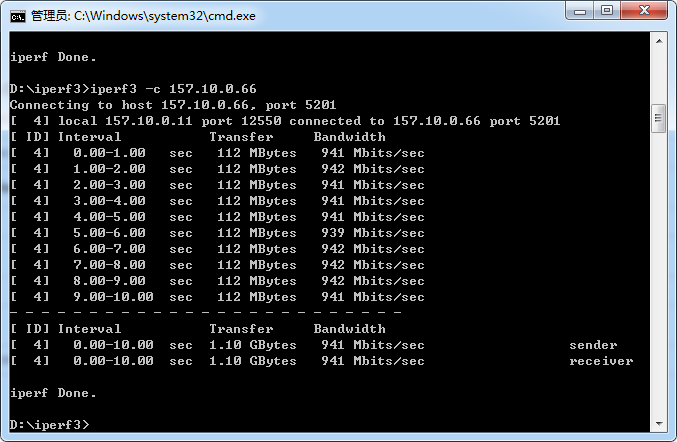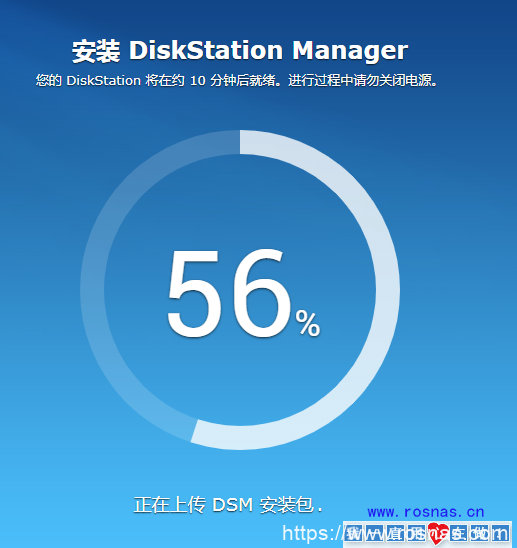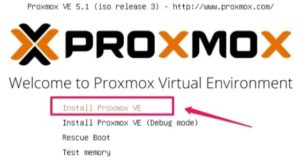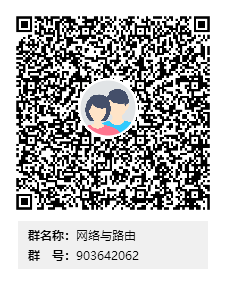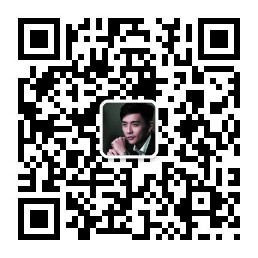Proxmox VE 禁用弹出,换源,修改IP,直通物理网卡,硬盘
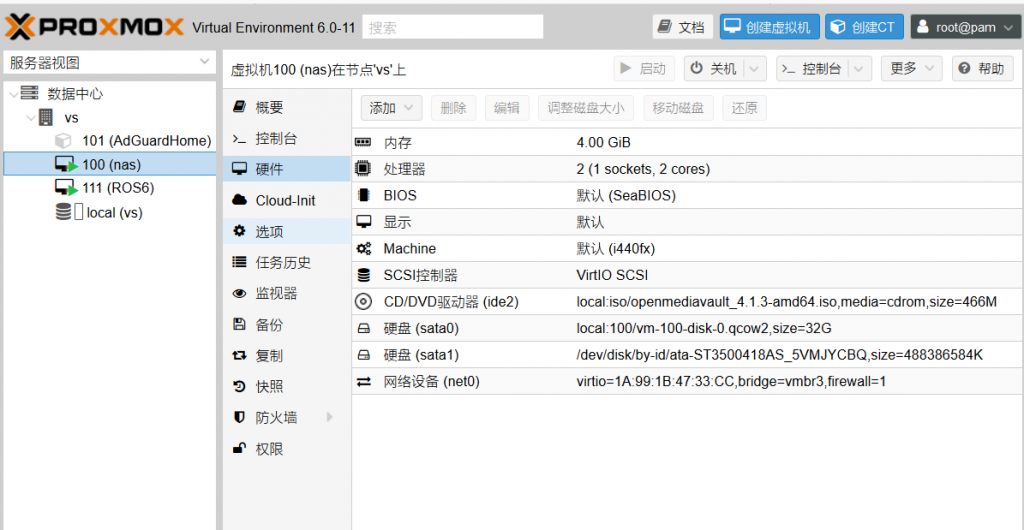
Proxmox VE(以下简称PVE)免费版本,每次登陆都要弹出订阅窗口,提示没有有效订阅“You do not have a valid subscription for this server. Please visit www.proxmox.com to get a list of available options.”
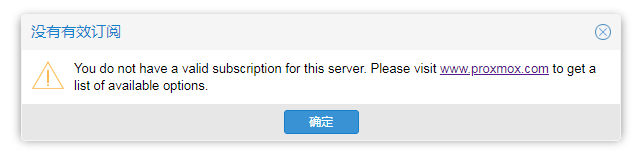
解决方法:
1、5.4版本
修改文件/usr/share/pve-manager/js/pvemanagerlib.js,大概37959行
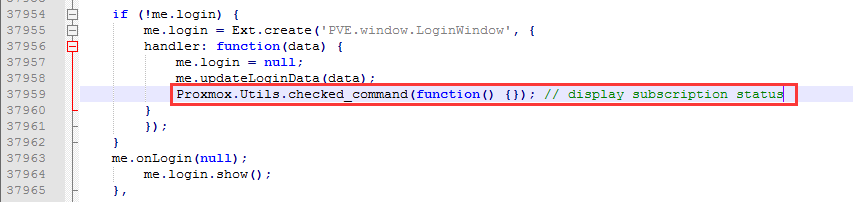
- Proxmox.Utils.checked_command(function() {}); // display subscription status
- 改成
- //Proxmox.Utils.checked_command(function() {}); // display subscription status
2、5.2版本
修改文件/usr/share/pve-manager/js/pvemanagerlib.js,大概352行
- if (data.status !== ‘Active’) {
- 改为
- if (false) {
修改方法可能多种多样,不同的版本可能也会有不一样
3、也可以到SSH下输入命令去除订阅:
1 | sed -i.bak "s/data.status !== 'Active'/false/g" /usr/share/javascript/proxmox-widget-toolkit/proxmoxlib.js && systemctl restart pveproxy.service |
更新源
1
2
3
4
5
6
7
8
9
10
11
12
13
14
15
16
17
18
19
20
#删除PVE订阅源列表
rm -f /etc/apt/sources.list.d/pve-enterprise.list
#删除可能存在的PVE免费源列表
rm -f /etc/apt/sources.list.d/pve-install-repo.list
#写入国内镜像源列表
echo "deb http://mirrors.ustc.edu.cn/proxmox/debian/pve/ buster pve-no-subscription" > /etc/apt/sources.list.d/pve-install-repo.list
#下载镜像源密钥
wget http://mirrors.ustc.edu.cn/proxmox/debian/proxmox-ve-release-6.x.gpg -O /etc/apt/trusted.gpg.d/proxmox-ve-release-6.x.gpg
#删除PVE默认源列表
rm -f /etc/apt/sources.list
#写入国内镜像源列表地址
echo "deb http://mirrors.ustc.edu.cn/debian/ buster main contrib" > /etc/apt/sources.list
#追加写入国内镜像地址
echo "deb http://mirrors.ustc.edu.cn/debian/ buster-updates main contrib" >> /etc/apt/sources.list
#追加写入国内镜像源地址
echo "deb http://mirrors.ustc.edu.cn/debian-security/ buster/updates main contrib" >> /etc/apt/sources.list
#更新系统
apt update && apt full-upgrade
#重启
reboot
1 2 3 4 5 6 7 8 9 10 11 12 13 14 15 16 17 18 19 20 | #删除PVE订阅源列表 rm -f /etc/apt/sources.list.d/pve-enterprise.list #删除可能存在的PVE免费源列表 rm -f /etc/apt/sources.list.d/pve-install-repo.list #写入国内镜像源列表 echo "deb http://mirrors.ustc.edu.cn/proxmox/debian/pve/ buster pve-no-subscription" > /etc/apt/sources.list.d/pve-install-repo.list #下载镜像源密钥 wget http://mirrors.ustc.edu.cn/proxmox/debian/proxmox-ve-release-6.x.gpg -O /etc/apt/trusted.gpg.d/proxmox-ve-release-6.x.gpg #删除PVE默认源列表 rm -f /etc/apt/sources.list #写入国内镜像源列表地址 echo "deb http://mirrors.ustc.edu.cn/debian/ buster main contrib" > /etc/apt/sources.list #追加写入国内镜像地址 echo "deb http://mirrors.ustc.edu.cn/debian/ buster-updates main contrib" >> /etc/apt/sources.list #追加写入国内镜像源地址 echo "deb http://mirrors.ustc.edu.cn/debian-security/ buster/updates main contrib" >> /etc/apt/sources.list #更新系统 apt update && apt full-upgrade #重启 reboot |
Proxmox是基于Debian的底层。所以我们可以修改配置文件来更改IP。
1.更改网卡配置信息。
首先先更改etc/network/interfaces
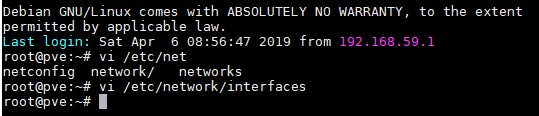
进入以后按键盘i进入编辑模式更改下图红色框里的参数。更改完毕以后按esc键然后输入:wq!进行保存退出。(根据自己环境配置。图片仅供参考)
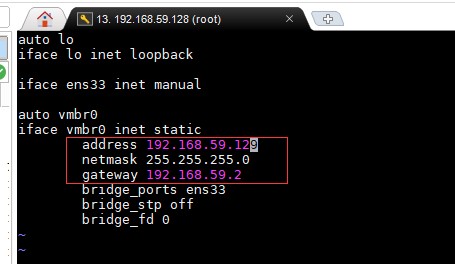
2.接着修改/etc/issue配置文件。此文件是虚拟化底层关联欢迎屏幕那块的显示配置文件
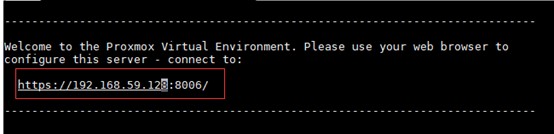
3.修改/etc/hosts配置文件。此文件应该是你安装虚拟机是配置的地址关联文件
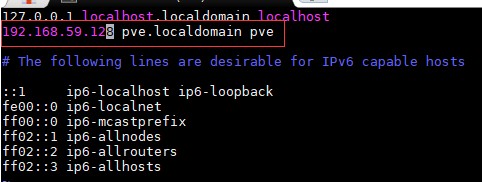
所有需要更改文件的地方已用红框标记出来
更改完毕记得重启reboot
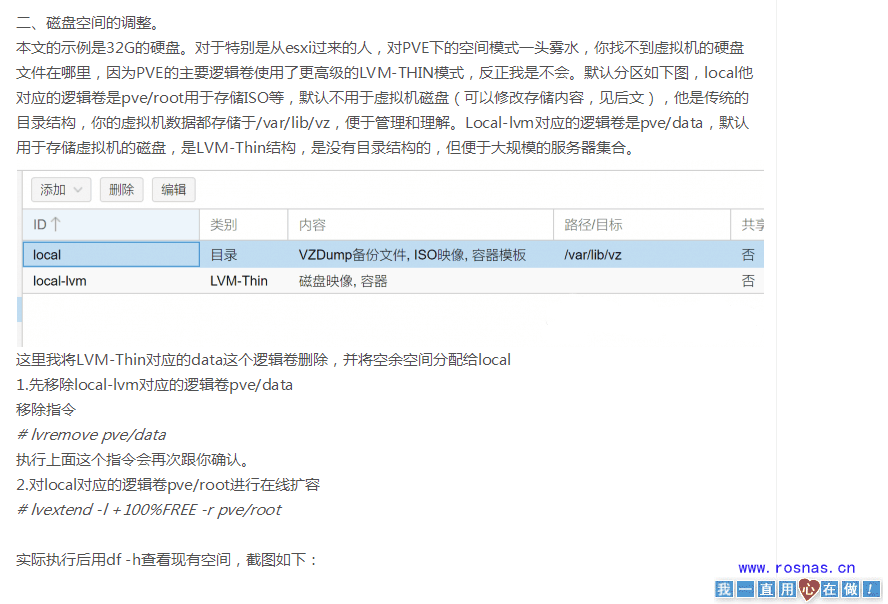
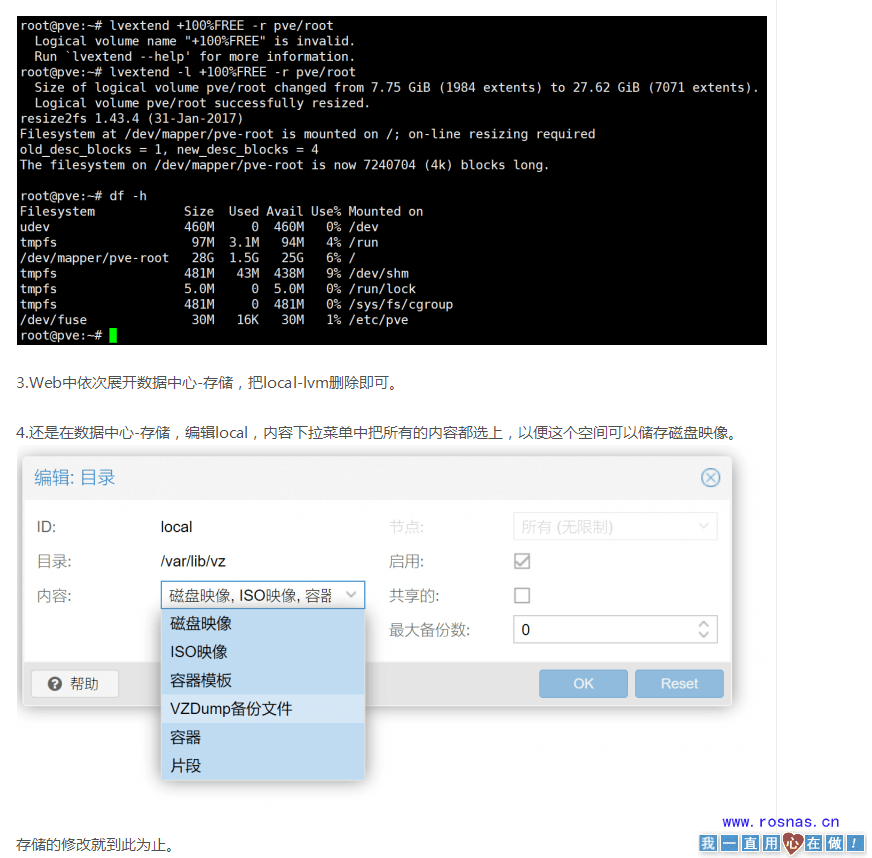
方法一:PVE 为虚拟机 直通硬盘
查看你现在的存储设备的序列号:
ls /dev/disk/by-id
然后就能看到所有存储设备的序列号
然后输入以下代码(请把硬盘序列号换成你硬盘的,100换成你LEDE的虚拟机ID)
qm set 100 -sata1 /dev/disk/by-id/ata-WDC_WDXXXX_XXXX_XXXX
如果返回以下信息,说明已成功挂载
update VM 100: -sata1 /dev/disk/by-id/ata-WDC_WDXXXX_XXXX_XXXX
然后可以进入PVE管理网页,查看是否真的挂载成功.如果看到LEDE虚拟机硬件设备里有这个,就说明成功
方法二:PVE开启硬件直通
1 2 3 4 5 6 7 8 9 10 11 12 13 14 15 16 17 18 19 20 21 22 23 24 25 26 27 28 29 | shell里面输入命令: nano /etc/default/grub 在里面找到:GRUB_CMDLINE_LINUX_DEFAULT="quiet" 然后修改为:GRUB_CMDLINE_LINUX_DEFAULT="quiet intel_iommu=on" 如果是amd cpu请改为:GRUB_CMDLINE_LINUX_DEFAULT="quiet amd_iommu=on" 在更新一下:update-grub 到这里先不要重启 在PVE的shell中输入:nano /etc/modules ,查看modules中是否有vfio、vfio_iommu_type1、vfio_pci、vfio_virqfd ,如果没有请添加。修改好就可以重启系统了 系统更新到最新版后再配置直通 #nano /etc/default/grub #找到GRUB_CMDLINE_LINUX_DEFAULT="quiet"修改成GRUB_CMDLINE_LINUX_DEFAULT="quiet intel_iommu=on"保存退出 #update-grub #nano /etc/modules #在文件内容最下面添加如下4行内容,保存退出 vfio vfio_iommu_type1 vfio_pci vfio_virqfd #update-initramfs -u -k all #nano /etc/modprobe.d/pve-blacklist.conf #在文件内容最下面增加如下1行内容,保存退出 options vfio_iommu_type1 allow_unsafe_interrupts=1 #reboot 因为PVE基于debian系统,内核非常新所以我们还可以顺便启用BBR模块,非常的简单只要下面几条命令即可 #echo "net.core.default_qdisc=fq" >> /etc/sysctl.conf #echo "net.ipv4.tcp_congestion_control=bbr" >> /etc/sysctl.conf #sysctl -p #lsmod | grep bbr 注意:最后这条命令是检测BBR是否启用,如果有显示内容则表示启用成功了,也可以不检测基本都可以成功的 |
补充说明
nano 是一个字符终端的文本编辑器,有点像DOS下的editor程序。它比vi/vim要简单得多,比较适合Linux初学者使用。某些Linux发行版的默认编辑器就是nano
nano命令可以打开指定文件进行编辑,默认情况下它会自动断行,即在一行中输入过长的内容时自动拆分成几行,但用这种方式来处理某些文件可能会带来问题,比如Linux系统的配置文件,自动断行就会使本来只能写在一行上的内容折断成多行了,有可能造成系统不灵了。因此,如果你想避免这种情况出现,就加上-w选项吧
语法
- nano [选项] [[+行,列] 文件名]…
Proxmox 直通物理网卡
说明
Proxmox VE (Proxmox Virtual Environment) 有方便易用的WEB界面,基于 JAVA 的UI和内核接口,可以登录到VM客户方便的操作,还有易用的模板功能,基本跟老外的商业VPS环境差不多了,支持VT和ISCSI,比较实用中小型企业的虚拟集群管理
宿主机上的操作
安装proxmox之前,需要确保cpu开启虚拟化支持,这个操作在bios里边完成,请按主板的说明书进行操作,一般不会有什么障碍。接下来,用u盘安装proxmox,我用的主板有点奇葩,需要对引导“BOOT”下的“安全”做更改,默认是windows,改成“其它操作系统”,否则一直无法用u盘引导及安装
1 2 3 4 5 6 7 | 修改grub(与centos稍有差异)。编辑文件 /etc/default/grub 修改行 GRUB_CMDLINE_LINUX_DEFAULT="quiet 使其为 GRUB_CMDLINE_LINUX_DEFAULT="quiet intel_iommu=on" 命令: update-grub 为检验其效果,用一下指令验证其有效性 dmesg | grep -e DMAR -e IOMMU |
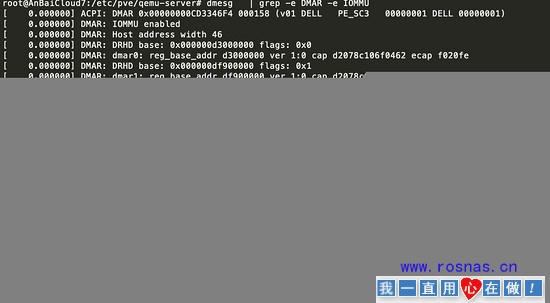
如果执行 dmesg | grep -e DMAR -e IOMMU 没有输出,则表明存在问题。极有可能是bios设置的问题,需要启动cpu的vt-x支持。对于amd类型的cpu, /etc/default/grub 文件对于修改为 GRUB_CMDLINE_LINUX_DEFAULT=”quiet amd_iommu=on 。该项目还支持几个值,可根据情况增加。
新增模块。修改文件 /etc/modules 加入如下的行(默认为空):
1 2 3 4 | vfio vfio_iommu_type1 vfio_pci vfio_virqfd |
查找网卡ID
lspci |grep net
需要记住前面ID值
命令行登录系统,打开文件 /etc/pve/nodes/你的集群名称/qemu-server/虚拟机id.conf 其内容由上述操做所生成。一下项目必须手工添加
1 2 3 | machine:q35 hostpci0:02:00.0,pcie=1 # 网卡 1 hostpci1:02:00.1,pcie=1 # 网卡 2 |
成功后会在上
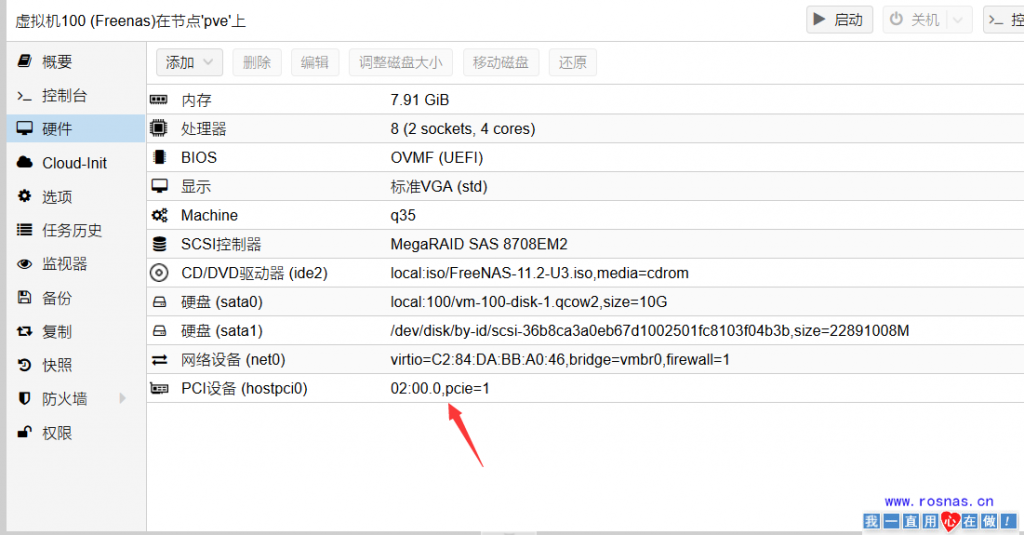
注意 :如果不小心添加了物理主机所使用的网卡,会导致,服务器掉线,这时候使用u盘进入救救援模式,删除原来的配置,重启即可
常见问题FAQ
- 免费下载或者VIP会员专享资源能否直接商用?


 支付宝打赏
支付宝打赏
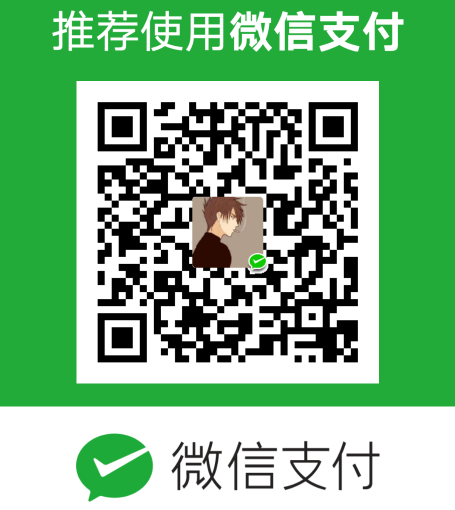 微信打赏
微信打赏